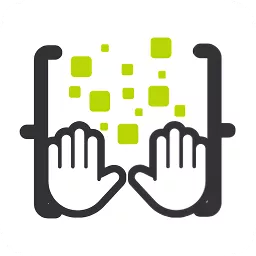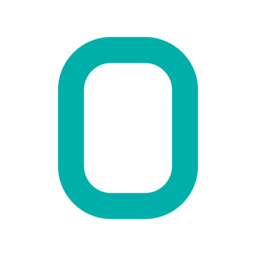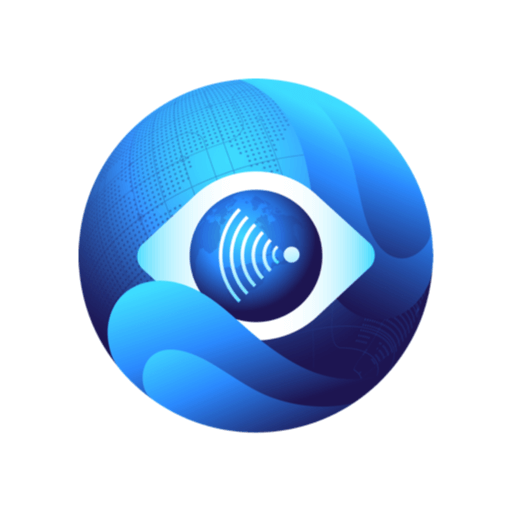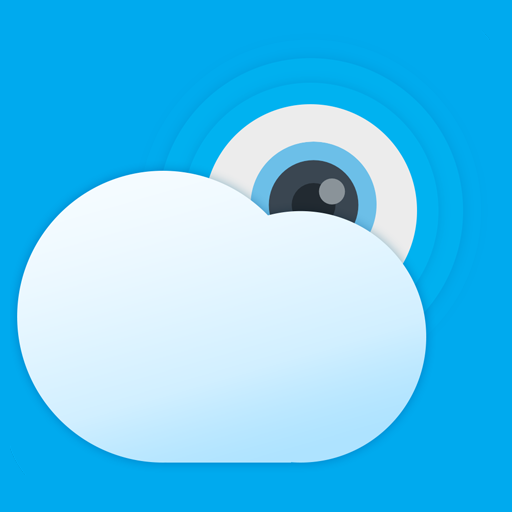excel数据透视表如何分组 excel按日期或数值范围分组
作者:佚名 来源:57自学网 时间:2025-11-20
您可以使用手动分组功能对Excel数据透视表中的日期或值进行分类和汇总。首先,右键单击日期或数值单元格,选择“分组”,在对话框中设置时间单位或数值间隔范围,确认后实施聚合;如果需要恢复原始数据,可以右键分组项,选择“取消分组”进行恢复。
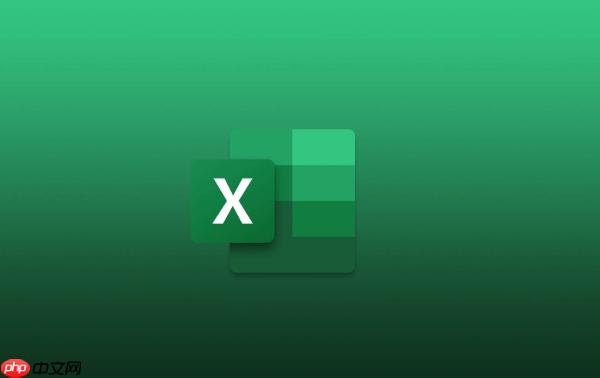
如果您在使用Excel数据透视表时需要汇总日期或值,但发现数据没有自动合并到有意义的区间中,您可以使用手动分组功能来实现。具体做法如下:
本文运行环境:Dell XPS 13、Windows 11
一、按日期分组
Excel可以自动识别日期字段,并提供按年、季、月、日等时间单位分组的功能,方便按时间段进行数据分析。
1. 在数据透视表中,右键单击任意日期单元格。
2. 从弹出菜单中选择“组”选项。
3. 在“组”对话框中,确认开始日期和结束日期正确。
4. 在“步长”区域中勾选所需的时间单位,例如月、季度或年。
5. 单击“确定”,数据透视表将根据选择的时间单位自动聚合数据。
二、按数值范围分组
当销售额、年龄、分数等连续值需要划分区间时,可以使用数值分组功能将数据划分为自定义区间。
1. 在数据透视表中,右键单击要分组的数值字段中的任何值。
2. 选择“组”命令打开设置窗口。
3. 在“开始于”输入框中输入最小边界值,在“结束于”输入框中输入最大边界值。
4. 在“By”输入框中指定每个区间的大小,例如将年龄按10岁分为一组。
5. 单击“确定”后,该值将被分成多个连续的区间并显示在行标签中。
三、取消分组
如果您需要恢复原始数据视图,您可以随时取消已应用的分组设置。
1. 在分组数据透视表中,右键单击任何分组项(例如月份或值范围)。
2. 从菜单中选择“取消分组”选项。
3. 数据透视表将立即恢复到分组前的状态,显示原来的详细数据。
以上是excel数据透视表如何分组excel按日期或数值范围分组的详细内容。更多信息请关注57自学网其他相关文章!
- 上一篇:喵趣漫画官网入口 喵趣漫画官方网站在线观看
- 下一篇:最后一页